Панель: Начисление и списание проходов в клуб
Благодаря новой фиче у клиентов автоматизированных студий появилась возможность открывать вход в студию кнопкой в приложении.

С точки зрения клиента
Блок доступен в новом PRO-дизайне на экране ЕЩЕ. При нажатии на кнопку “Войти в клуб” приложение проверяет баланс посещений доступных клиенту. Если баланс положительный, то приложение открывает вход в студию. Если нет, то отображает пользователю ошибку с объяснением. При нажатии на кнопку “Купить посещение” в приложении открывается форма оплаты разового входа в клуб. В случае успешной оплаты баланс посещений у клиента пополняется +1.
Ручное начисление и списание посещений - I вариант
-
В панели администратора вам доступен раздел ENTRANCE. Перейдите на вкладку “Visiting Record”.
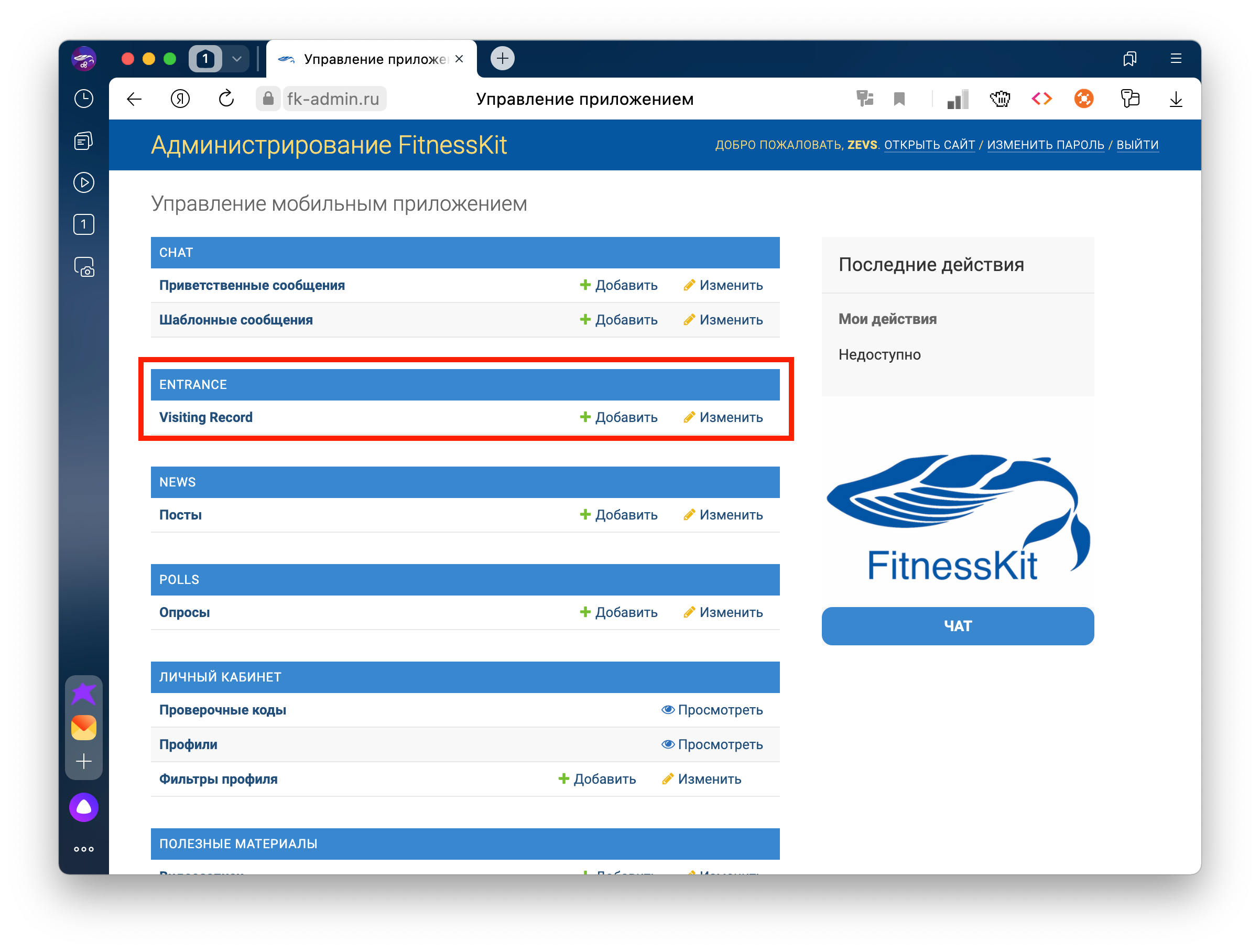
-
На данной вкладке доступна вся история покупок и списаний (входов в клуб). Здесь можно посмотреть, кто когда нажимал на кнопку открытия входа и когда оплачивал вход.
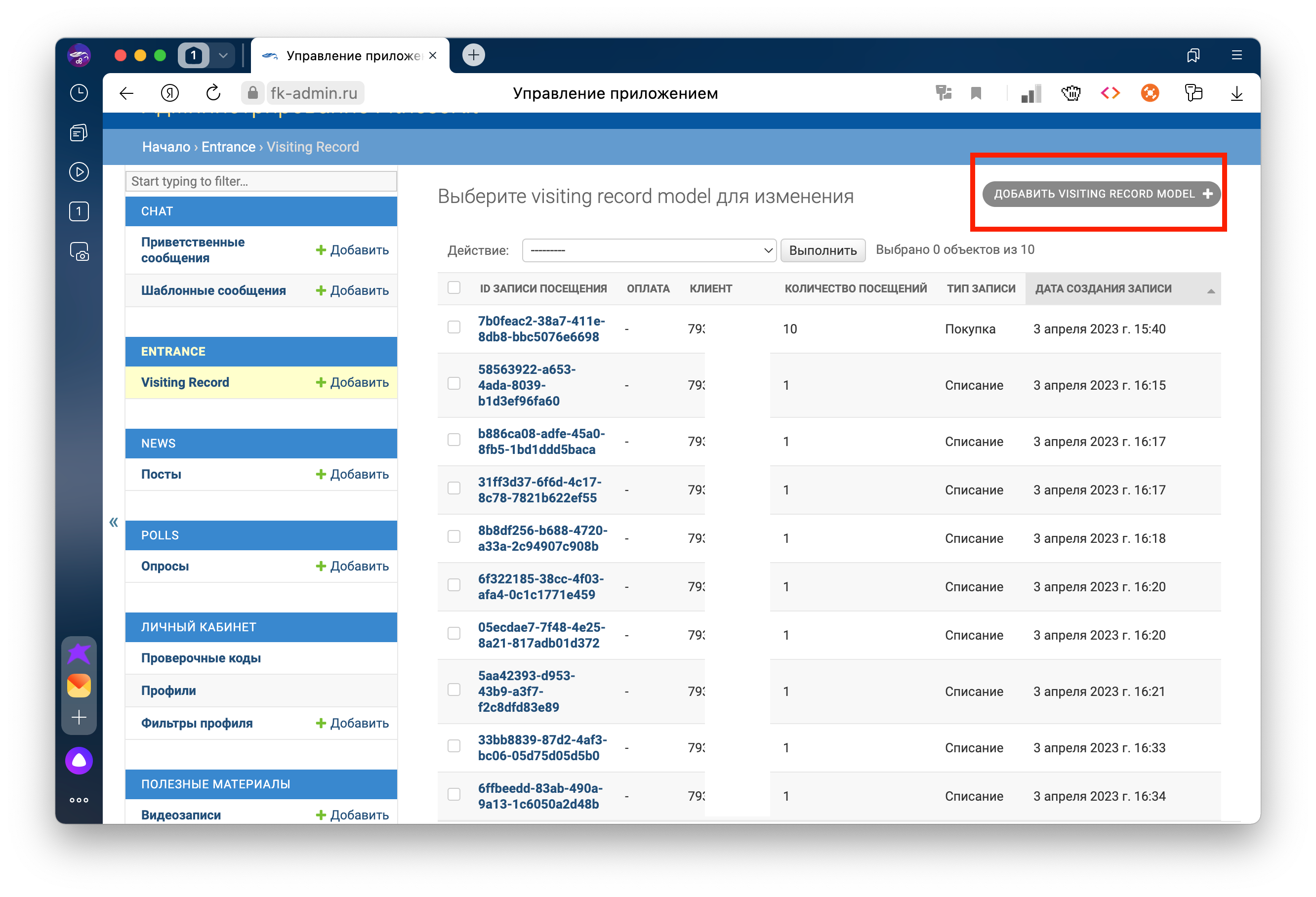
-
Также здесь при помощи кнопки “Добавить” справа сверху можно вручную добавить нужному клиенту студию дополнительные посещения или наоборот их списать. Нажмите на кнопку.
-
После нажатия на кнопку откроется экран создания начисления или списания. Для успешного создания выберите тип занятия снизу: “Покупка” позволит добавить новые занятия, “Списание” - для списания посещений с баланса. В поле “Количество посещений” укажите необходимое число. После этого выберите нужного клиента сверху по номеру телефона. Заполнение поля “Оплата” опционально.

4. После заполнения полей нажмите сохранить справа снизу. После успешного создания вас вернет на предыдущую страницу со списком всех списаний и начислений. У выбранного пользователя в приложении изменится баланс посещений.
Ручное начисление и списание посещений - II вариант
-
Перейдите в раздел “Профили”, найдите в поиске нужного клиента по ФИО или номеру телефона и нажмите на его профиль.
-
После этого откроется профиль конкретного клиента, прокрутите его вниз до блока “Visiting record”.
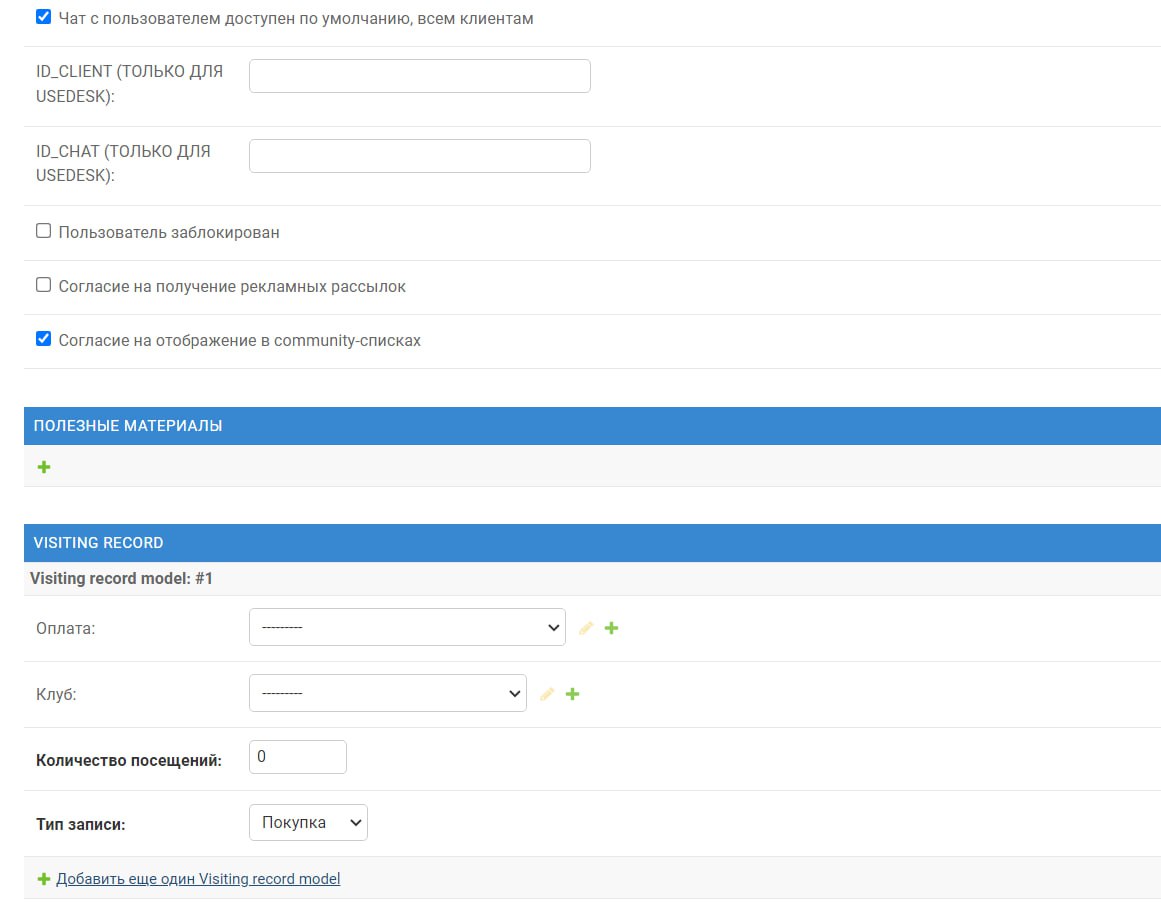
-
Для успешного создания выберите тип занятия снизу: “Покупка” позволит добавить новые занятия, “Списание” - для списания посещений с баланса. В поле “Количество посещений” укажите необходимое число. После этого выберите нужного клиента сверху по номеру телефона. Заполнение поля “Оплата” опционально.
-
После заполнения обязательных полей нажмите “Сохранить” для начисления посещений выбранному клиенту.
Обе инструкции также применимы для ручного списания посещений с клиентов.